BOOTH上で頒布しているCEPエクステンション「gyogyomojier」の解説記事です。
これはInDesignCC2015以降で使用できます。
「ギョギョモジャー」と読みます。恥ずかしがらず声に出して読みましょう。
皆さんが作業で酷使するカーソルキー(矢印キー)の移動量を、手近なテキストの行送り値などから簡単にピックアップできるCEPエクステンションです。
テキストの増減に応じて別置きオブジェクトを手動で追従させなければいけないときなどに、とても便利なやつです。
カーソルキー移動量に基づいたオブジェクトの変形機能もついています。
もくじ
使いどころ
- テキストの行数の変動などに応じてオブジェクトを移動・変形したいとき
- カーソルキー移動量を頻繁に切り替えたいとき
おもな機能
- 環境設定を開かずに「カーソルキー移動量」を設定
- 選択テキストの行送り値を「カーソルキー移動量」に取り込む
- 選択オブジェクトを任意方向に「カーソルキー移動量」ぶん変形
導入までの流れ
- ダウンロードとインストール
- ライセンスの購入
- ライセンスの認証
- ライセンス範囲
免責その他
使いどころ
テキストの行数変動などに応じてオブジェクトを移動・変形したいとき
用途としては、テキストに沿う形で別置きされたオブジェクトの位置をテキストの増減に応じて手動で対応したいとき、妙に活躍します。
今日び、アンカー付きオブジェクトや自動フレームサイズなど、InDesignの便利な機能をきちんと使えていればあまり出番は来ないはずなのですが、どこからかやって来たよくわからないデータ(わかってない人が作ったデータ)との熾烈な戦いにとても有用であることは皆さんよくおわかりかと思います。
カーソルキー移動量を頻繁に切り替えたいとき
カーソルキー(矢印キー)によるオブジェクト移動は直感的で非常に便利ですが、移動量の設定については「環境設定」を開き、「単位と増減値」をクリックして、となかなかの手間だったりします。
定型量の移動を何度も必要とする作業で、移動量が何パターンか存在する場合、カーソルキー移動量を手早く切り替えることで作業効率が大幅に上がります。
おもな機能
環境設定を開かずに「カーソルキー移動量」を設定
パネル内には「カーソルキー移動量」欄があります。
初回表示時、ドキュメントが開かれていれば最前面ドキュメントのカーソルキー移動量を反映します。
ドキュメントが1つも開かれていなければアプリケーションデフォルトのカーソルキー移動量が表示されます。
値の単位は「環境設定:定規の単位:水平方向」に準じます。
カッコ内は「環境設定:他の単位:組版」に準じています。いわゆる行送り値の単位です。
常に最前面ドキュメントに追従します(新規ドキュメントを開く、既存ドキュメントを開く、背面ドキュメントを前面に、etc.)。
※唯一、ユーザーが環境設定からカーソルキー移動量を直接変更したときはパネル内の値は反映されません。ご注意ください。
パネル内の「カーソルキー移動量」欄に任意の値を入力することで、環境設定を開くことなく前面ドキュメントのカーソルキー移動量を手早く設定することができます。
単位を省略した場合はデフォルト単位(環境設定:定規の単位:水平方向)として受け取ります。
単位つきで入力した場合は、入力確定(enter)後、デフォルト単位に換算された数値となります。
あまり一般的でない不人気な単位(パイカ、シセロ、アゲート、etc.)には対応しておりません。入力時はその旨警告が出ます。
入力確定前はカーソルキーの上下↑↓で整数化および増減ができます。また、シフトキー併用で5ずつの増減ができます。
enterキーで入力確定した値は、パネル上部の「設定履歴から呼び出し」ドロップダウンリストに自動登録されます。
履歴は最新のものが5つ、以降は上書きされていきます。同じ値の重複は起こりません(はずです)。
選択テキストの行送り値を「カーソルキー移動量」に取り込む
このエクステンションの原型となったスクリプト[ gyogyome(ギョギョーム)]から継承された主要機能です。
「行送り」ボタンで、選択されたテキスト(あるいは選択されたテキストフレームの先頭テキスト)から行送り値を取り込んでカーソルキー移動量にセットします。
同様に、「字送り」ボタンは選択テキストの全角幅を取り込みます。
選択オブジェクトを任意方向に「カーソルキー移動量」ぶん変形
天地左右にそれぞれプラスとマイナスのボタンが配置してあります。
選択したオブジェクト群を個別に変形できます。
変形の基準座標は各オブジェクトのバウンディングボックスなので、回転してある長方形がひし形に歪んだりすることはありません。
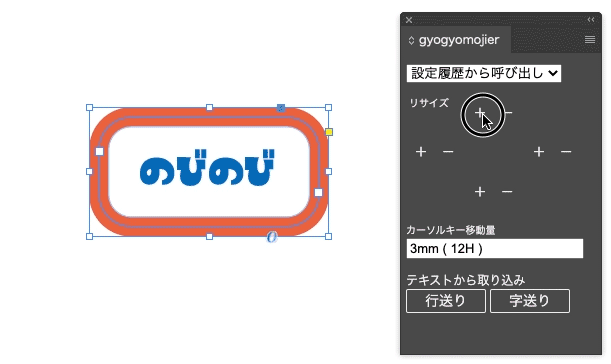
アプリケーションの仕様に基づき、同一の選択範囲でも、グループか(黒矢印)個別か(白矢印)で挙動は異なります。場面ごとに使い分けましょう。
また、ボタンをshift+クリックで設定値の10倍、command+shift+クリックで設定値の1/10倍での変形が可能となっています。
導入までの流れ
ダウンロードとインストール
ご購入はこちらから。BOOTH 「鯵屋」
体験版はこちらから。ダウンロードされる内容は変わりませんが後述の注文番号は付与されないため、ライセンス認証はできません(ので、すべての機能を使うことはできません)。
ZXPファイルのインストールは有志の作成したエクステンション管理アプリを利用してください。下記2点とも良好に動作しています。Mac/Win選択の上インストールしてください。
エクステンションが正しくインストールされた場合、InDesign再起動後、メニューの ウィンドウ > エクステンション に「gyogyomojier」が現れます。
※初回の起動時は登録前ということで、まだ機能制限がかかっています。せこいです。
アンインストール
インストールに利用したアプリの機能から行ってください。
ライセンスの購入
gyogyomojierはBOOTHにて頒布しております。
パネルメニュー「購入」から、BOOTH商品ページに行けます。
BOOTHでは設定価格のほか、作者への応援の気持ちを送るBOOSTという機能がついています(上目づかい)。
購入後、BOOTHの注文番号が作者データベースに登録される仕組みとなっています。
注文番号は認証に必要となります。失念の際はBOOTHにログインの上、購入履歴を参照してください。
ライセンスの認証
認証はギョギョモジャーのUIパネル上で行います。
パネルメニュー「注文番号」から、BOOTH注文番号を入力してください。
続いて「認証」を実行してください。
注文番号と暗号化されたユーザー情報が作者データベースに送信されます。
データベースに正常に登録されれば機能制限が解除されます。
注文番号の入力および認証は、InDesignいずれかのバージョンで一回行うだけですべてのバージョンに適用されます。
ライセンス範囲
- 初回に認証を行なったAdobeIDと同一のアカウントであれば無制限とします。
- データベースに送られるユーザー情報はAdobeIDを基とした暗号化データです(暗号化される前のAdobeIDは作者にはわかりません)。
- 認証作業に際して、現場の事情で頻繁にAdobeIDを切り替えて作業される方は特にご注意ください。
免責その他
- 新バージョンのOSやInDesignがリリースされるたび何らかの不具合が発生する場合があります。作者も業務使用している都合で対応修正は積極的に行う所存ですが、何らかの事由により開発が滞ったり開発を終了する可能性があります。あらかじめご留意ください。
- お使いの環境下で一般的ではない固有の不具合が発生した場合は、状況を伺った上、こちらの判断で対応を見送らせていただく可能性があります。
- 機能に関する改善リクエストは実現を約束できません。
- ライセンス認証は作者のレンタルサイトスペースのデータベースで管理しています。このデータベースに関わるトラブルで一時的に認証装置が機能しない可能性はあります。これについて何らかの損失が発生した場合の補償はいたしかねます。
- 領収証の発行についてはBOOTHヘルプを参照してください。
- 返金対応は一切いたしかねます。